以Word 2016为例,有以下步骤:
1、打开一个要添加文字的文档,可以看到表格填满了一页文档,如下图所示:

2、点击上方的插入,如下图所示:
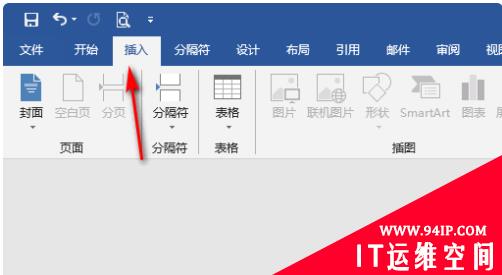
3、选择文本框,如下图所示:
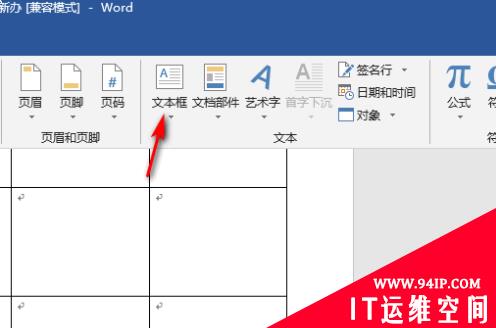
4、选择绘制横排文本框,如下图所示:
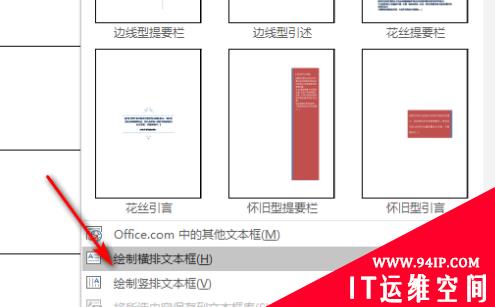
5、输入文本框要输入的文字,如下图所示:
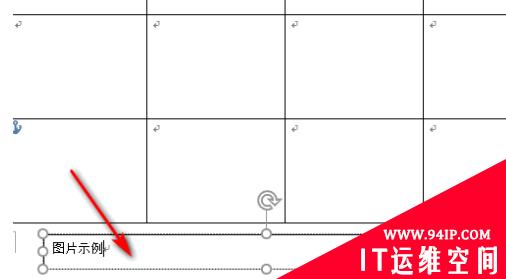
6、右键选中文本框,选择设置形状格式,如下图所示:
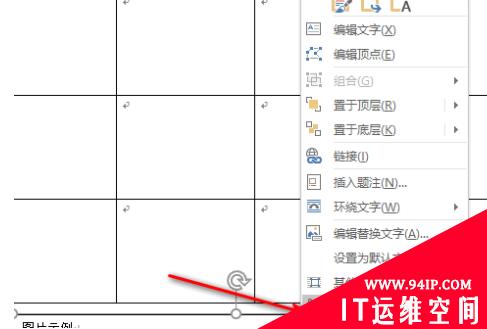
7、选择设置形状格式中填充与线条,把线条设置为无线条,如下图所示:
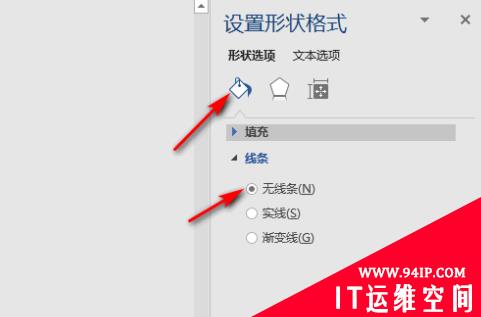
8、图片添加完成,如下图所示:
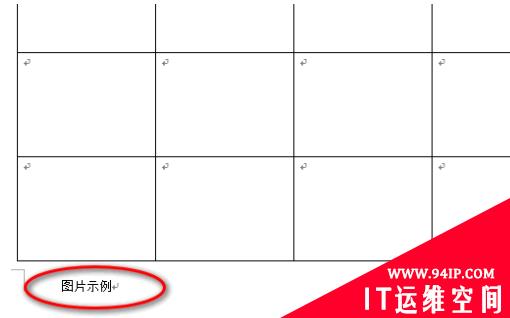
9、也可以移动文本框到其他位置,如下图所示:
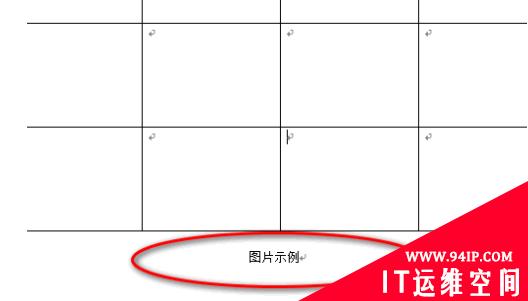
转载请注明:IT运维空间 » windows » word表格下方不能打字怎么办 word表格下方不能打字




















发表评论